küsimus
Probleem: kuidas parandada Minecrafti viga io.netty.channel. ConnectTimeoutException ühendus aegus?
Tere, mul on probleem Minecraftiga. Olen mitu kuud ilma probleemideta mänginud oma sõbra serveris ja järsku ei saa ma enam ühendust. Selle asemel kuvatakse järgmine tõrketeade: "io.netty.channel.connecttimeoutexception ühendus aegus." Kas ma saan selle probleemi lahendamiseks midagi ette võtta? Suured tänud.
Lahendatud Vastus
Minecraft on liivakast[1] videomäng, mille 2011. aastal esmakordselt välja andis Mojang Studios ja mille hiljem ostis Microsoft. Sellest ajast alates on see populaarsust kogunud, kuna rohkem mängijaid loob ühenduse tuhandete serveritega. 2020. aasta seisuga mängib mängu enam kui 126 miljonit kasutajat
[2] – muljetavaldav tõesti. Kahjuks võivad mängudes mõnikord tekkida ootamatud probleemid, mis võivad nende lõbusa aja täielikult rikkuda ja „io.netty.channel. ConnectTimeoutException ühendus aegus” viga on üks neist.Enamik kasutajaid, kes puutuvad kokku „io.netty.channel. ConnectTimeoutException ühendus aegus” tõrge, kui proovite luua ühendust koostöömänguga kohaliku võrgu või Interneti kaudu. Muudel juhtudel pole probleem ühendatud ühe serveriga, vaid on mõnega neist ühenduse loomisel üsna püsiv.
Kuna „io.netty.channel. ConnectTimeoutException ühendus aegus” Minecrafti viga ei võimalda kasutajatel mängule juurde pääseda, see muutub suureks probleemiks ja mängijad soovivad kiiret lahendust. Redditi on üle ujutanud mitu raportit[3] ja muud foorumilauad, millest igaüks palub abi.
Kasutajad saavad "io.netty.channel. ConnectTimeoutException ühendus aegus” tõrketeade vahetult enne, kui neil õnnestub mängu siseneda. Täielik sõnum on järgmine:
Serveriga ühenduse loomine ebaõnnestus
io.netty.channel. ConnectTimeoutException ühendus aegus:
Tagasi serverite loendisse
Vea tekstsõnum ei anna liiga palju teavet, kuigi vihjab, et serveriga ei õnnestunud ajalõpu tõttu ühendust luua. Selline käitumine on väga tüüpiline, kui kasutajatel on Interneti-ühendusega probleeme.
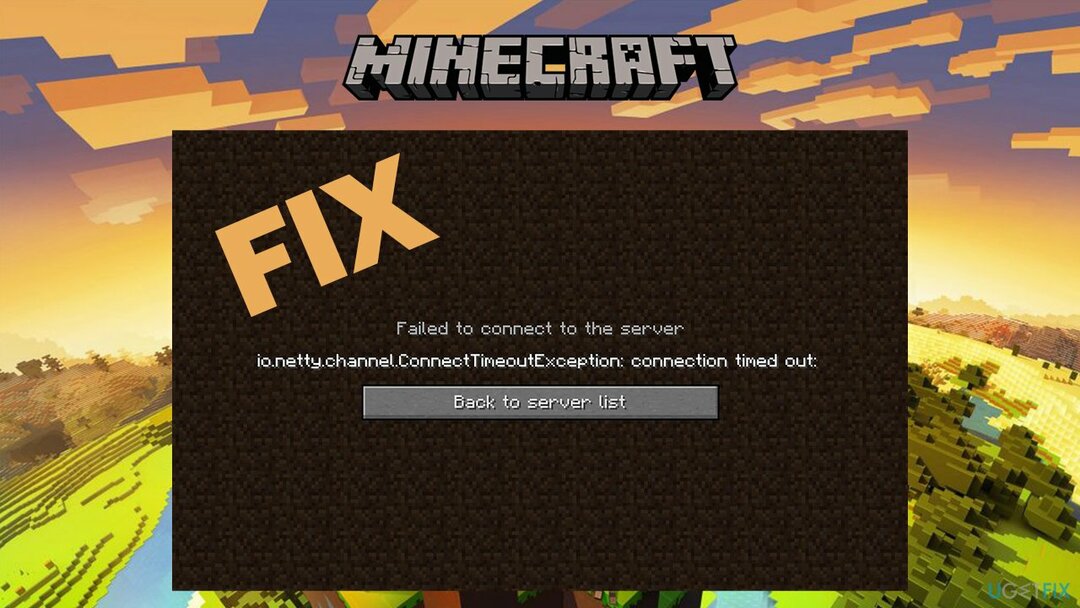
Seetõttu on kõige esimene asi, mida teha, Interneti-probleemide tõrkeotsing – need võivad aidata teil parandada „io.netty.channel. ConnectTimeoutException ühendus aegus” viga kiiresti. See ei pruugi aga nii olla, kuna võib esineda ka muid tõrke põhjuseid, näiteks valed tulemüüri sätted.
Allpool pakume mitmeid näpunäiteid selle probleemi lahendamiseks, kuigi enne õnnestumist peate võib-olla proovima mitut sammu. Samuti soovitame enne jätkamist proovida ReimageMaci pesumasin X9 automaatne paranduslahendus, mis võib aidata teil parandada faili „io.netty.channel. ConnectTimeoutException ühendus aegus” viga kiire.
Parandage 1. Laske Minecraft läbi tulemüüri
Kahjustatud süsteemi parandamiseks peate ostma selle litsentsitud versiooni Reimage Reimage.
Kui tulemüüri sätted on valesti seadistatud, võib see blokeerida ühenduse Minecrafti serveritega. Seega peaksite esmalt veenduma, et see läbib selle ilma sekkumiseta:
- Tippige Windowsi otsingusse juhtpaneel ja klõpsake nuppu Sisenema
- Minema Süsteemi ja turvalisuse jaotis
- Under Windows Defenderi tulemüür, valige Rakenduse lubamine Windows Defenderi tulemüüri kaudu
- Peaaknas klõpsake nuppu Muuda seadeid
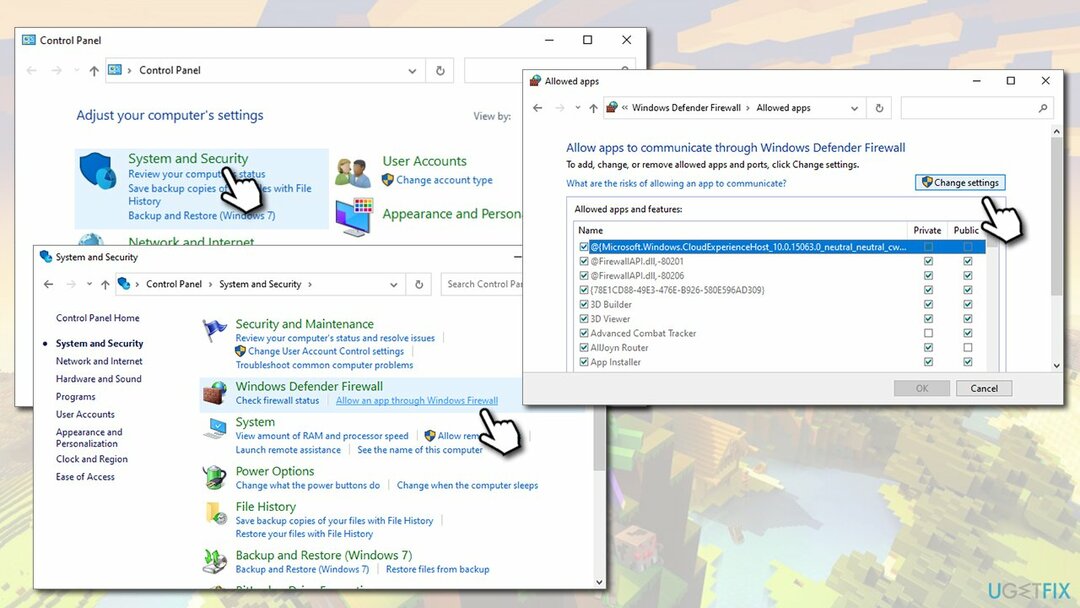
- Kerige alla, kuni leiate kõik Java (TM) Platform SE kahendfail kirjed ja märkige linnuke Privaatne ja Avalik märkeruudud
- Klõpsake Okei ja sulgege juhtpaneel
Parandage 2. Keelake oma viirusetõrje ja lülitage VPN välja
Kahjustatud süsteemi parandamiseks peate ostma selle litsentsitud versiooni Reimage Reimage.
Ühendusprobleemid, mis põhjustavad „io.netty.channel. ConnectTimeoutException ühendus aegus” tõrke võib mõnikord põhjustada rakendused, mis katkestavad teie Interneti-ühenduse (või takistavad selle täielikult).
Kui kasutate viirusetõrjetarkvara, mis pole sisseehitatud (muidu tuntud kui kolmanda osapoole tarkvara), peaksite selle ajutiselt keelama ja kontrollima, kas see lahendab teie probleemi. Enamikku pahavaratõrjelahendusi ei saa aga keelata, nii et võite selle ka täielikult desinstallida.
- Tippige Windowsi otsingusse juhtpaneel ja klõpsake nuppu Sisenema
- Minema Programmid > Programmi desinstallimine
- Leidke oma viirusetõrje, paremklõps ja seejärel valige Desinstallige
- Järgige ekraanil kuvatavaid juhiseid ja seejärel taaskäivitage teie masin.
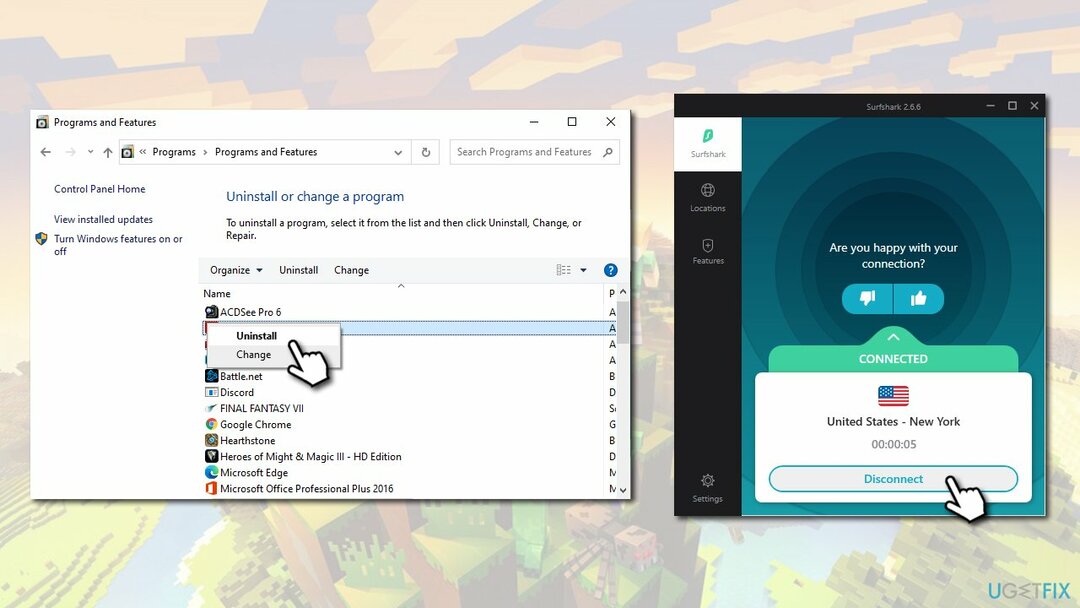
Lisaks, kui kasutate VPN-i, veenduge, et te pole Minecrafti serveritega ühenduse loomisel sellega ühendatud, kuna see võib olla ka põhjuseks, miks saate veateate.
Parandage 3. Lähtestage ruuter
Kahjustatud süsteemi parandamiseks peate ostma selle litsentsitud versiooni Reimage Reimage.
Vaikimisi annab teie Interneti-teenuse pakkuja (ISP) teile dünaamilise IP-aadressi, mis tähendab, et see muutub iga kord lähtestate oma Interneti-ühenduse (võite kasutada ka staatilist IP-aadressi, mis võib mõnel juhul samuti aidata teil parandada "io.netty.channel. ConnectTimeoutException ühendus aegus” tõrge – selleks peate võtma ühendust oma Interneti-teenuse pakkujaga). Seega peaksite oma ruuteri lähtestama ja vaatama, kas muudetud IP-aadress aitab teil:
- Ruuteri lähtestamiseks EI TOHI vajutada nuppu Lähtesta nuppu, kuna see võib lähtestada tehaseseadetele
- Selle asemel tuleks lihtsalt pistik pistikupesast välja tõmmata või juhe seadmest välja tõmmata
- Kui see on tehtud, peaksite vähemalt ootama 30 sekundit enne ruuteri taaskäivitamist
Parandage 4. Sisestage õige port ja IPv4-aadress
Kahjustatud süsteemi parandamiseks peate ostma selle litsentsitud versiooni Reimage Reimage.
- Trüki sisse cmd Windowsi otsingusse
- Paremklõps käsuviiba otsingutulemustes ja valige Käivitage administraatorina
- Tippige uude aknasse järgmine käsk ja vajutage Sisenema:
ipconfig
- Kirjutage oma IPv4 aadress
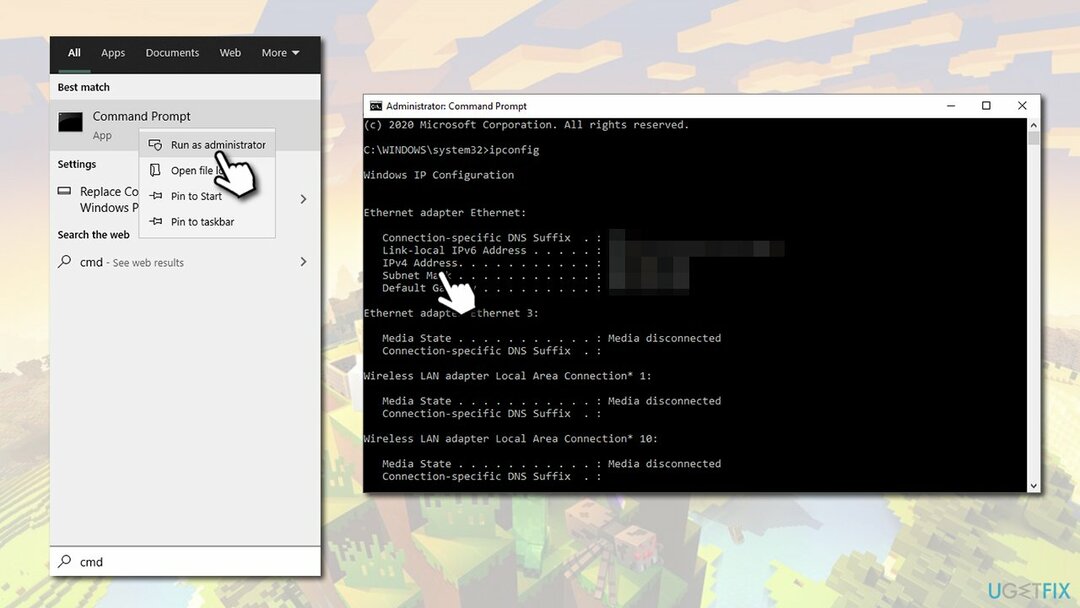
- Nüüd vajuta Win + E failiuurija avamiseks
- Liikuge järgmisse asukohta: Minecrafti serverid > Maxwell > MinecraftServer
- Paremklõpsake server.properties fail ja valige Avage valikuga > Notepad
- Otsige üles Serveri port kirje ja kirjutage see üles (see koosneb numbritest)
- Nüüd avage Minecrafti mäng ja minge lehele Mängi mitmikmängu valik
- Klõpsake serveril, millega te varem liituda ei saanud, ja valige Muuda põhjas
- Aastal Aadress väljale tippige oma IPv4 varem üles märgitud aadress, seejärel tippige ":” millele järgneb teie port
- Klõpsake Valmis ja seejärel taaskäivitage mäng
- Proovige serverisse sisse logida – "io.netty.channel. ConnectTimeoutException ühendus aegus” viga ei tohiks enam esineda.
Parandage oma vead automaatselt
ugetfix.com meeskond püüab anda endast parima, et aidata kasutajatel leida parimad lahendused oma vigade kõrvaldamiseks. Kui te ei soovi käsitsi parandada, kasutage automaatset tarkvara. Kõik soovitatud tooted on meie spetsialistide poolt testitud ja heaks kiidetud. Tööriistad, mida saate oma vea parandamiseks kasutada, on loetletud allpool.
Pakkumine
tee seda kohe!
Laadige alla FixÕnn
Garantii
tee seda kohe!
Laadige alla FixÕnn
Garantii
Kui teil ei õnnestunud Reimage'i abil viga parandada, pöörduge abi saamiseks meie tugimeeskonna poole. Palun andke meile teada kõik üksikasjad, mida peaksime teie arvates teie probleemi kohta teadma.
See patenteeritud parandusprotsess kasutab 25 miljonist komponendist koosnevat andmebaasi, mis võib asendada kasutaja arvutis kõik kahjustatud või puuduvad failid.
Kahjustatud süsteemi parandamiseks peate ostma selle litsentsitud versiooni Reimage pahavara eemaldamise tööriist.

Privaatne Interneti-juurdepääs on VPN, mis võib takistada teie Interneti-teenuse pakkujat valitsusja kolmandad osapooled teie võrgus jälgimise eest ning võimaldavad teil jääda täiesti anonüümseks. Tarkvara pakub torrentimiseks ja voogedastuseks spetsiaalseid servereid, tagades optimaalse jõudluse ega aeglusta teid. Samuti saate piiranguteta geograafilistest piirangutest mööda minna ja vaadata selliseid teenuseid nagu Netflix, BBC, Disney+ ja muid populaarseid voogedastusteenuseid, olenemata teie asukohast.
Pahavararünnakud, eriti lunavara, on teie piltidele, videotele, töö- või koolifailidele kõige suurem oht. Kuna küberkurjategijad kasutavad andmete lukustamiseks tugevat krüpteerimisalgoritmi, ei saa seda enam kasutada enne, kui lunaraha bitcoinides on tasutud. Häkkeritele maksmise asemel peaksite esmalt proovima kasutada alternatiivi taastumine meetodid, mis aitavad teil taastada vähemalt osa kadunud andmetest. Vastasel juhul võite kaotada ka oma raha koos failidega. Üks parimaid tööriistu, mis suudab taastada vähemalt mõned krüptitud failid - Data Recovery Pro.